Endlich ist iOS 9 verfügbar und viele möchten die neuste Softwareaktualisierung von Apple auf ihrem iPhone oder iPad installieren. Doch das Update ist zu groß.
Wie bisher auch könnt ihr das neuste mobile Betriebssystem von Apple direkt auf euer iPhone oder iPad laden. Viele Nutzer sind aber nur im Besitzt eines Gerätes mit geringer Speicherkapazität von 16 GB und kennen das Problem mit der Speicher der immer wieder recht schnell voll ist. Will man dann das iOS 9 Update auf einem iPhone oder iPad durchführen bei dem der Speicher fast voll ist bekommt man eine Fehlermeldung und wird aufgefordert freien Speicher zu beschaffen, da das Update vor der Installation ja erst einmal auf das Gerät geladen werden muss.
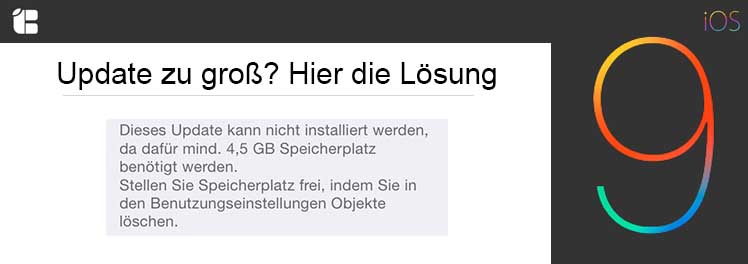
iOS 9: Update zu groß
Glücklicherweise wird man bereits kurz nach dem Beginn des downloads von iOS 9 anhand einer Fehlermeldung darauf hingewiesen, dass man Speicherplatz frei machen soll. Diese Fehlermeldung sieht dann wie folgt aus:
„Dieses Update kann nicht installiert werden, da dafür mind. 1 GB Speicherplatz benötigt werden. Stellen Sie Speicherplatz frei, indem Sie in den Benutzereinstellungen Objekte löschen.“
Nachdem diese Fehlermeldung erscheint gehen natürlich viele sofort in die Benutzereinstellungen, um mehr Speicherplatz frei zu bekommen. Man überlegt dann hin und her was man löschen soll und hoffentlich nicht doch noch irgendwann benötigt wird. Bei vielen müssen dann eventuell Videos oder Fotos aus dem Speicher verschwinden. Doch dazu muss es nicht unbedingt kommen.
Auf dem iPhone wird uns eine Dateigröße von 1 GB für iOS 9 angezeigt. Lädt man das Update aber über iTunes werden dort 1,8 GB Dateigröße angezeigt.
Update ohne Löschen installieren
Wie bereits erwähnt muss das Installationspaket von iOS 9 erst einmal auf das iPhone oder iPad heruntergeladen werden, damit der Installationsprozess gestartet wird. Das alles läuft in der Regel voll automatisch von statten sofern ausreichend Speicherplatz existiert. Das ganze funktioniert aber auch ohne das man Objekte oder persönliche Daten löschen muss. Denn die genannte Fehlermeldung erscheint nur, wenn man iOS 9 über das WLAN aktualisieren will.
[adrotate group=“1″]
Die Lösung für dieses iOS 9 Probem ist also recht einfach. Man aktualisiert sein Gerät über iTunes auf iOS 9 und ist so nicht gezwungen Daten zu löschen. Die folgende Anleitung zeigt euch, wie ihr das iOS 9 Update über iTunes am PC durchführen könnt. Die Anleitung kann sowohl am Windows PC als auch am MAC OS X durchgeführt werden.
- iPhone/iPad mit PC verbinden
Über das Original USB Kabel von Apple verbindet ihr euer iPhone oder iPad mit dem PC. Bitte keine Front-USB Anschlusse an der Vorderseite des PCs verwenden, da diese oftmals Probleme verursachten. - iTunes starten
Nun sollte sich iTunes automatisch starten. Ist dies nicht der Fall einfach das Programm manuell öffnen. Wer iTunes noch nicht auf dem PC installiert hat kann sich die neuste Version von iTunes kostenlos herunterladen. - Backup erstellen
Grundsätzlich empfehle ich an dieser Stelle immer ein Backup der Daten zu erstellen damit ihr eine Sicherung habt falls es nach dem Update auf iOS 9 zu Problemen kommen sollte. - Gerät auswählen
Nun wählt ihr das Gerät in iTunes aus, geht dort auf „Übersicht“ und klickt auf „Nach Updates suchen„… und könnt dann die Installation von iOS9 über iTunes ausführen. - Warten…
Während der Installation darf das Kabel nicht von PC oder dem Gerät getrennt werden, da es sonst zu einem Abbruch der Aktualisierung kommen würde und dies zu einigen Problemen führen kann.
Solltet ihr Fragen oder Anregungen zu den genannten Schritten haben könnt ihr gerne einen Kommentar hinterlassen. Achtet bitte darauf ein Backup zu erstellen und die neuste Version von iTunes zu verwenden.
ÜBERSICHT: iOS 9 Probleme und Lösungen
Speicherplatz freiräumen
Wer von euch keinen PC besitzt kann das iOS 9 Update natürlich auch ohne vornehmen aber müsst dann natürlich auch dafür sorgen, dass für das Update ausreichend freier Speicherplatz zur Verfügung steht.
[adrotate group=“3″]

